文章詳情頁
Win7系統同一局域網電腦無法訪問的具體解決方法
瀏覽:112日期:2022-09-23 09:57:45
Win7系統同一局域網電腦無法訪問怎么辦?如今公司中為了方便使用,電腦、打印機、掃描儀等都是連通在局域網中,這樣用戶們有時候就會遇到局域網無法訪問的情況,這該如何解決呢?下面小編就和大家分享下Win7系統同一局域網電腦無法訪問的具體解決方法。
局域網無法訪問的解決方法:
1、我們首先要連接上別人的電腦,得能輸入對方的賬號密碼才可以。但是,有時候,一點擊就會出現如下提示。提示某臺電腦:無法訪問。您可能沒有權限使用網絡資源。請于這臺服務器的管理員聯系以查明您是否有訪問權限。

2、右鍵點擊桌面的“計算機”,或是在Windows菜單里“計算機”,點擊右鍵都可以,點擊“管理”。
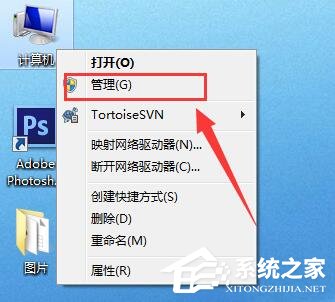
3、在“系統工具”點擊“本地用戶和組”。

4、出現“用戶”,點擊出現如下兩個用戶。
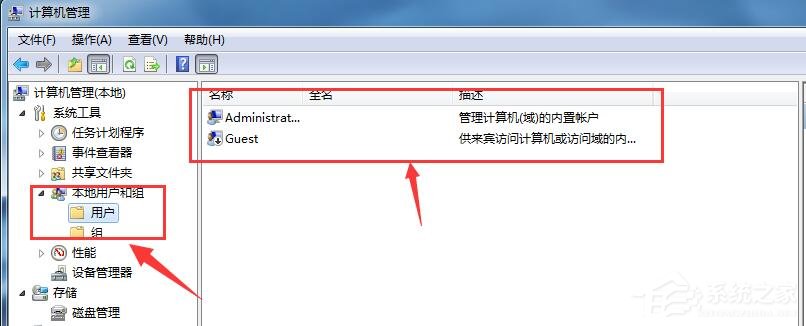
5、在來賓賬戶Guest上,點擊右鍵,再點擊“屬性”,出現如下。把這里面的勾勾都去掉。然后,重啟電腦。
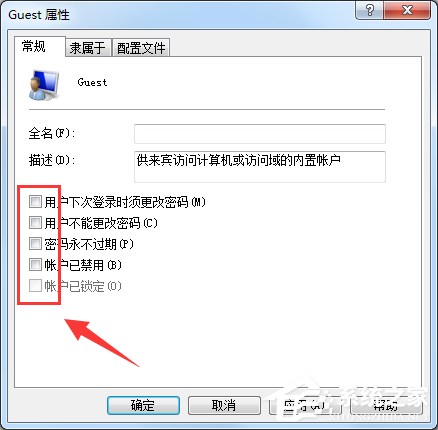
6、把要訪問的電腦,用同樣的方法,也勾掉勾勾。
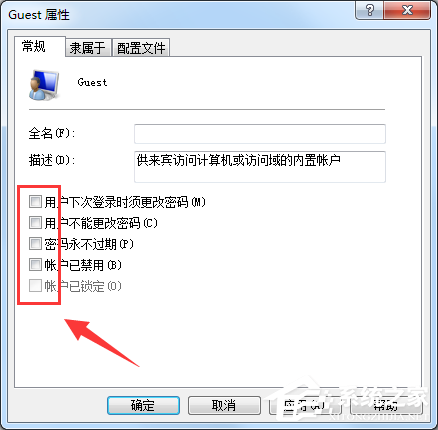
7、這時候,就能看到其他的電腦,可以輸入密碼進行訪問了。

以上就是小編和大家分享的Win7系統同一局域網電腦無法訪問的具體解決方法,按上述步驟操作即可解決問題。
相關文章:
1. Win7旗艦版qq語音對方聽不到我的聲音怎么辦?2. Win11分辨率調到了推薦但還是有黑邊的解決方法3. Win10系統hyper-v與vmware不兼容怎么辦?4. 基于 Ubuntu 的 elementary OS 7 版本發布 附官方下載5. 每次重啟Win7系統后打印機都顯示脫機該怎么辦?6. Win7系統如何自定義修改鼠標指針樣式?7. Win7窗口最大化后看不到任務欄怎么辦?Win7窗口最大化后看不到任務欄的解決方法8. 蘋果 macOS 13.2 開發者預覽版 Beta 2 發布9. Win10系統不能調整任務欄大小怎么辦?Win10系統不能調整任務欄大小的解決方法10. Win7純凈版沒有USB驅動怎么辦?Win7系統沒有USB驅動解決教程
排行榜

 網公網安備
網公網安備